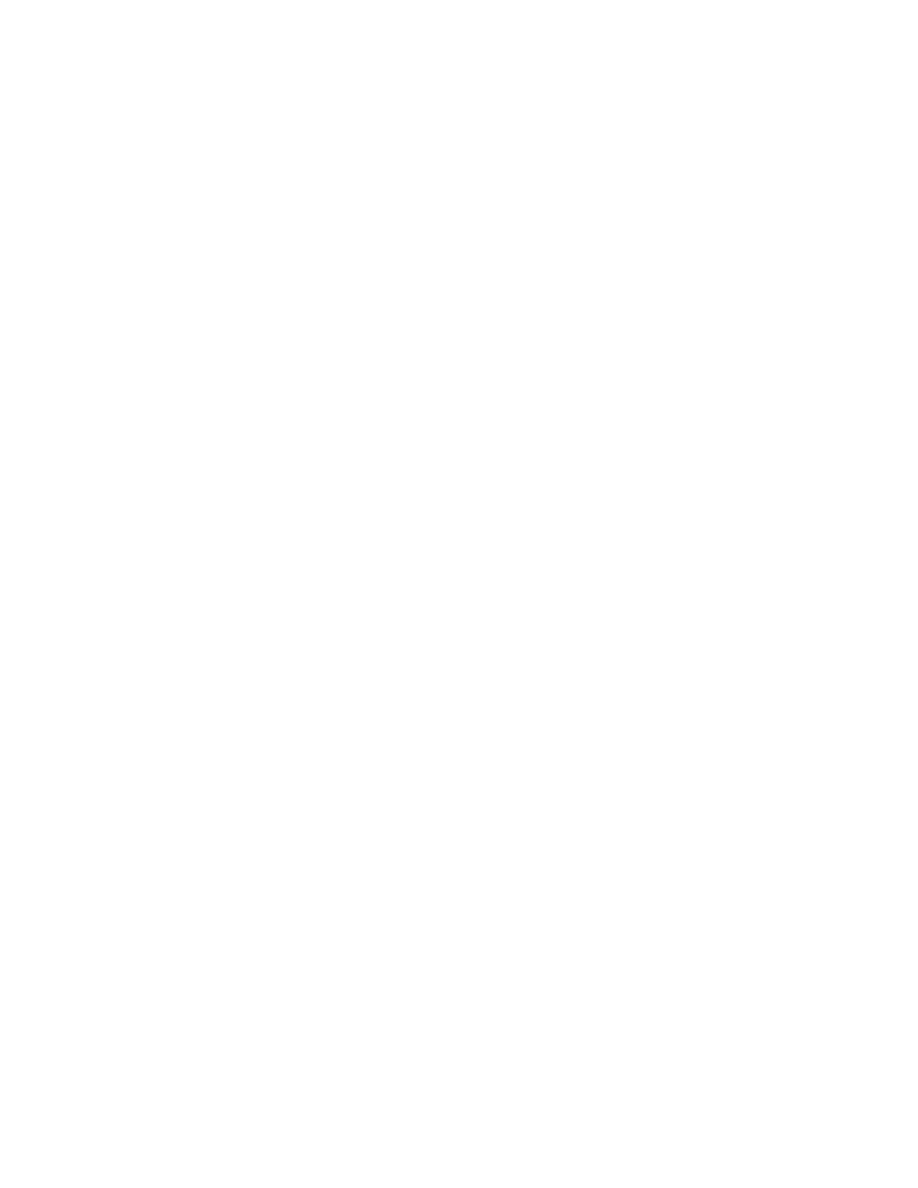
problèmes affectant les imprimés
des pages vierges s’impriment
L’imprimante peut sortir des pages sans texte ni d’image si :
• Une ou les deux cartouches d’impression sont vides.
• La bande en vinyle n’est pas retirée d’une cartouche d’impression.
• Une télécopie est en cours d’impression.
vérifiez les cartouches d’impression
1.
Relevez le capot de l’imprimante pour examiner les icônes des
cartouches d’impression.
2.
Remplacez la cartouche d’impression si elle est vide.
3.
Retirez la bande protectrice en vinyle, si celle-ci se trouve encore sur la
cartouche d’impression.
sauvegardez un fichier de télécopie (fax) en format graphique
1.
Enregistrez la télécopie en format graphique avec une extension de
fichier .tiff.
2.
Copiez et insérez le graphique dans un document de traitement de texte.
3.
Enregistrez le document.
4.
Imprimez le document depuis un programme de traitement de texte.
le document est décentré ou incliné
1.
Vérifiez si le papier est correctement placé dans le bac d’Entrée.
2.
Vérifiez si les guides du papier reposent parfaitement contre le papier.
3.
Réimprimez le document.
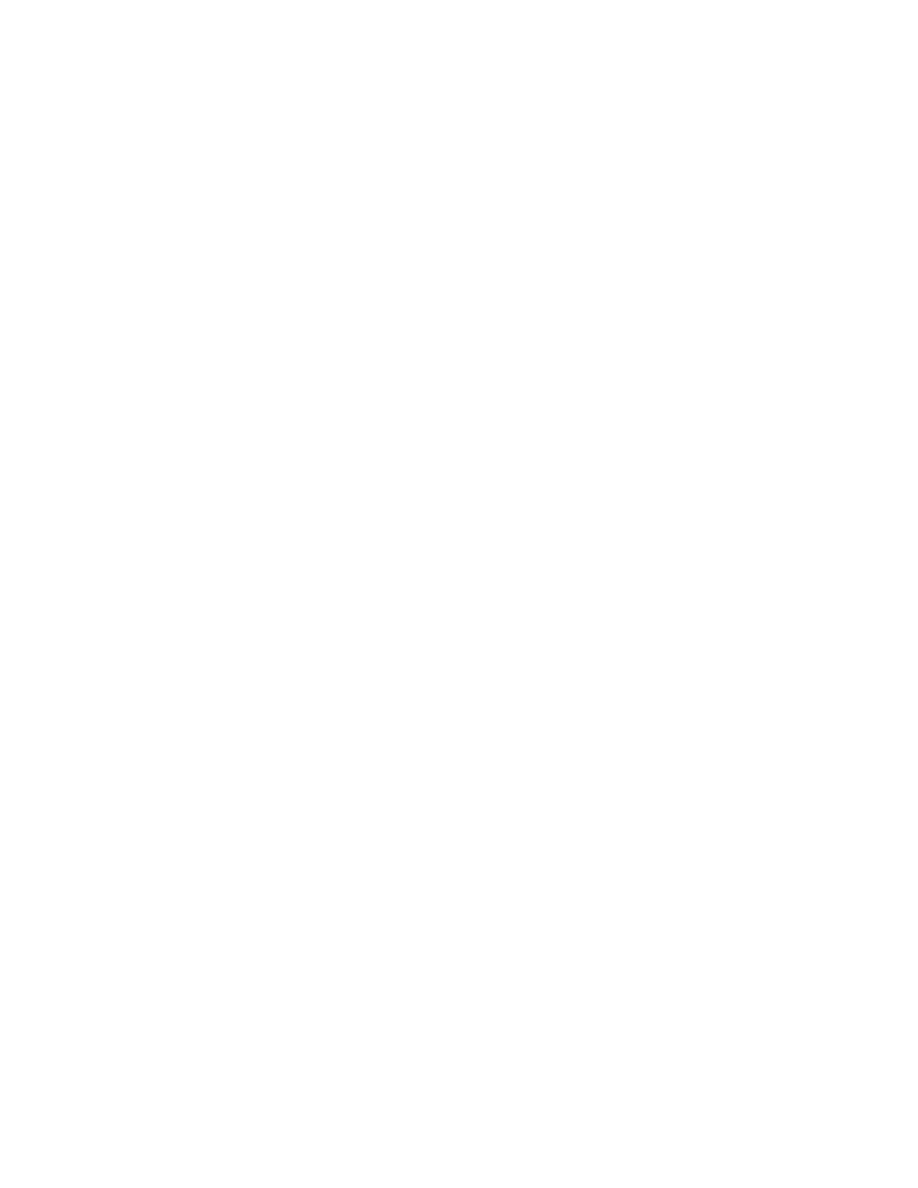
88
des parties du document manquent ou sont imprimées au
mauvais endroit
Suivez ces instructions pour réinitialiser l’orientation du papier, le format
de page, les marges d’impression et autres options :
1.
Utilisez l’une des méthodes suivantes pour afficher l’écran
hp deskjet 9xx series :
• Cliquez sur
Fichier
>
Imprimer
, puis sélectionnez
Propriétés
.
• Cliquez sur
Fichier
>
Configuration d’impression
, puis
sélectionnez
Propriétés
.
• Cliquez sur
Fichier
>
Imprimer
>
Configuration
, puis
sélectionnez
Propriétés
.
L’option sélectionnée dépend du programme que vous utilisez.
L’écran hp deskjet 9xx series affiche trois onglets : Mise en page,
Fonctionnalités et Paramètres avancés.
2.
Sélectionnez l’onglet
Mise en page
, puis choisissez les options suivantes :
•
Orientation
: Orientation adéquate
•
Impression d’affiches
: Désélectionnez
Impression poster
le
cas échéant
3.
Sélectionnez l’onglet
Mise en page
, puis vérifiez si le format de papier
adéquat est sélectionné.
4.
Vérifiez si les marges sont posées à l’intérieur de la zone d’impression.
5.
Sélectionnez
Mettre à l’échelle
sur l’écran de l’onglet Mise en page pour
vérifier si le texte et les graphiques sont mis à l’échelle correcte.
l’imprimé ne reflète pas les nouveaux réglages d’impression
Il se peut que les réglages par défaut de l’imprimante diffèrent de ceux du
programme d’application utilisé. Sélectionnez les paramètres d'impression
adéquats dans l'application.
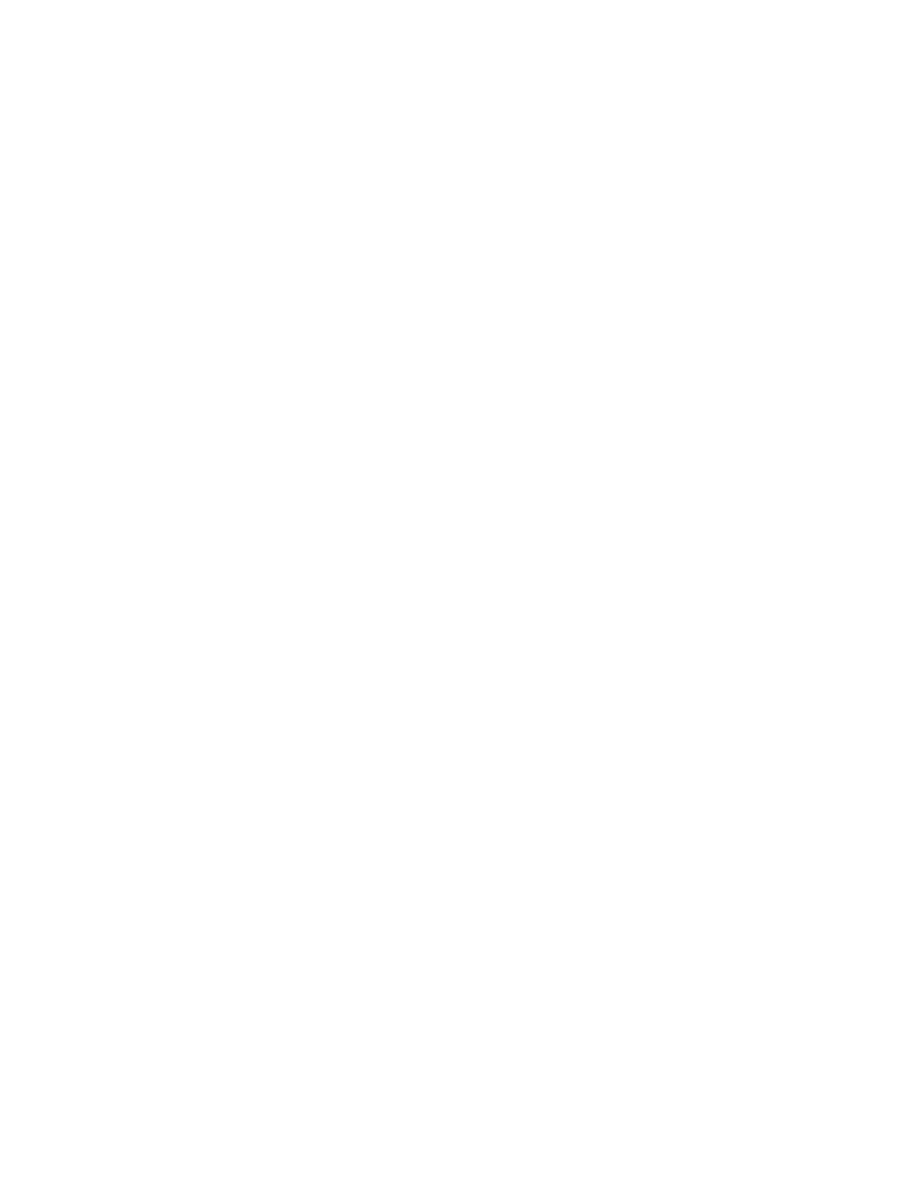
89
les photos ne s’impriment pas correctement
1.
Vérifiez si le support photo est placé dans le bac d’Entrée avec le côté
imprimable tourné vers le bas.
2.
Faites glisser le papier vers l’avant jusqu’à ce qu’il s’arrête.
3.
Faites glisser les guides de papier pour qu’ils reposent contre la pile de
papier et repoussez le bac dans sa position normale.
4.
Utilisez l’une des méthodes suivantes pour afficher l’écran
hp deskjet 9xx series :
• Cliquez sur
Fichier
>
Imprimer
, puis sélectionnez
Propriétés
.
• Cliquez sur
Fichier
>
Configuration d’impression
, puis
sélectionnez
Propriétés
.
• Cliquez sur
Fichier
>
Imprimer
>
Configuration
, puis
sélectionnez
Propriétés
.
L’option sélectionnée dépend du programme que vous utilisez.
L’écran hp deskjet 9xx series affiche trois onglets : Mise en page,
Fonctionnalités et Paramètres avancés.
5.
Sélectionnez l’onglet
Mise en page
, puis sélectionnez l’une des
options suivantes :
•
Type de papier
: Un
papier photo hp
•
Format du papier
: Format adéquat
•
Qualité d’impression
:
Supérieure
6.
Cliquez sur
Appliquer
>
OK
pour revenir à l’écran Imprimer ou
Configuration d’impression.
7.
Cliquez sur
OK
pour réimprimer la photo.
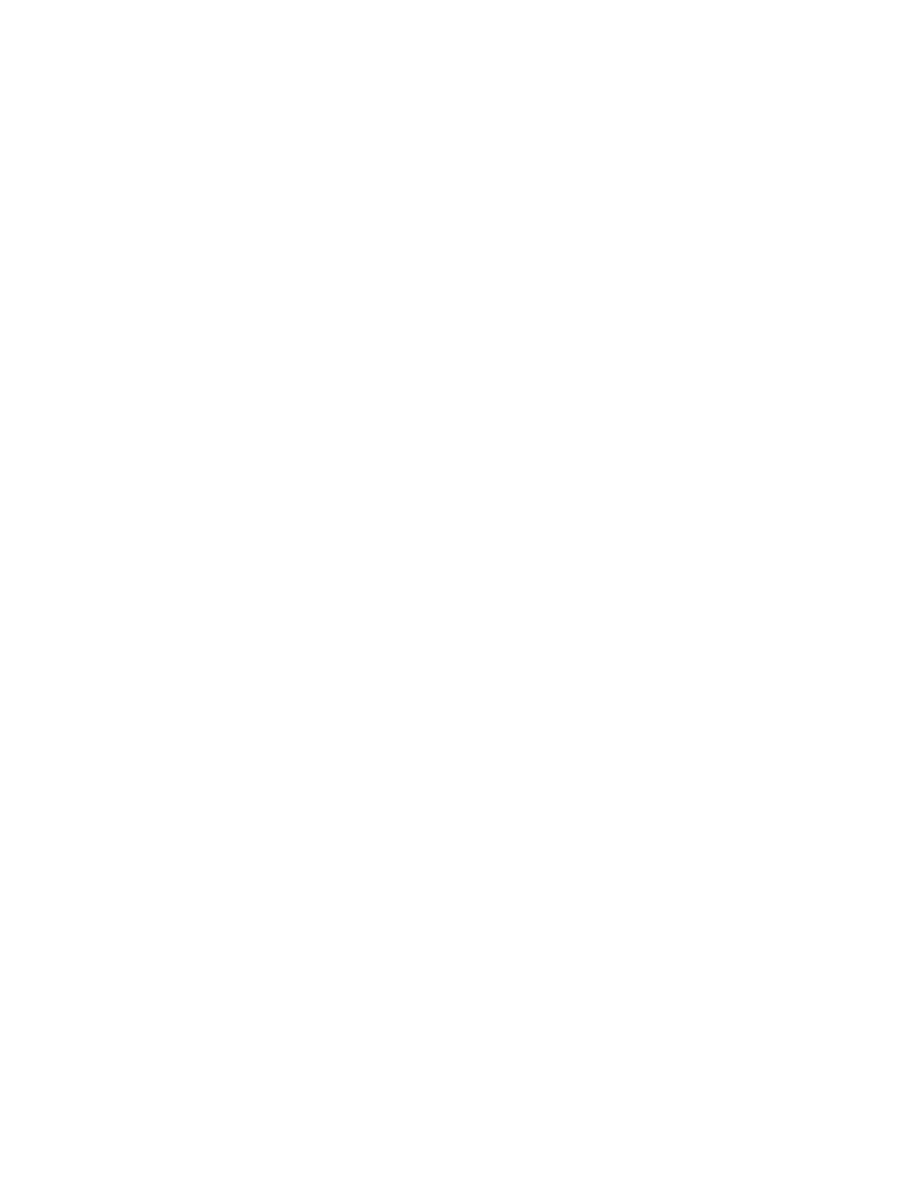
90
les banderoles ne s’impriment pas correctement
1.
Vérifiez si le bac de sortie est levé.
2.
Vérifiez si l'option
Banderole
est sélectionnée sous l'onglet Mise
en page.
3.
Vérifiez la position et le type de papier :
• Si plusieurs feuilles de papier se glissent en même temps dans
l'imprimante, dépliez et repliez le papier.
• Confirmez que le côté détaché de la pile de papier banderole est
engagé en premier vers l'imprimante.
• Vérifiez que le papier correct pour l'impression de banderole
est utilisé.
4.
Confirmez que le logiciel de l'imprimante fonctionne correctement si des
blancs apparaissent aux extrémités des feuilles lors de l'impression.
• Cliquez sur
Démarrage
>
Programmes
>
hp deskjet 9xx series
pour
voir
les informations de dernière minute
.
• Choisissez
A4
ou
Letter (8,5 x 11 po)
.
Voir également :
remplacement des cartouches d’impression
marges d’impression minimales
Si vous avez toujours des problèmes, contactez le
Service Clientèle HP
.
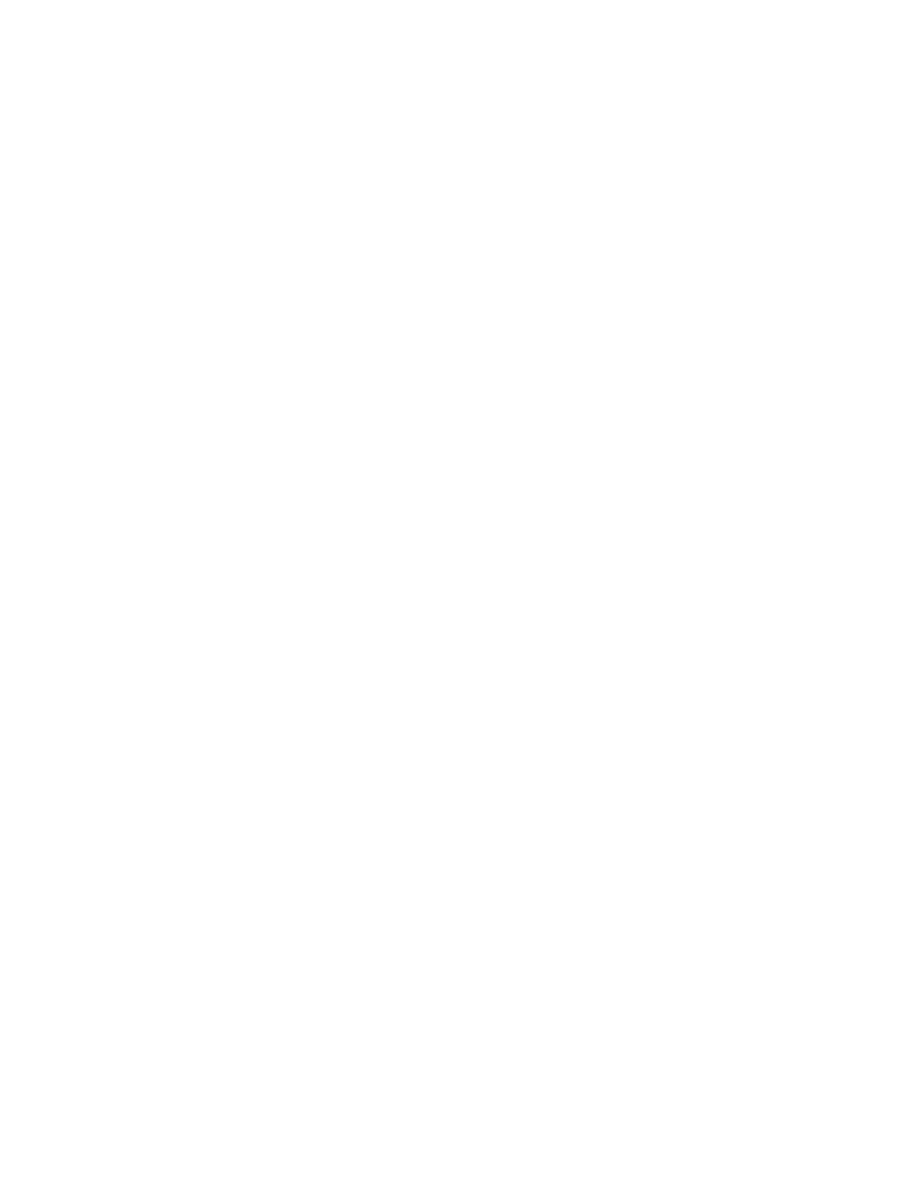
91